Page 1
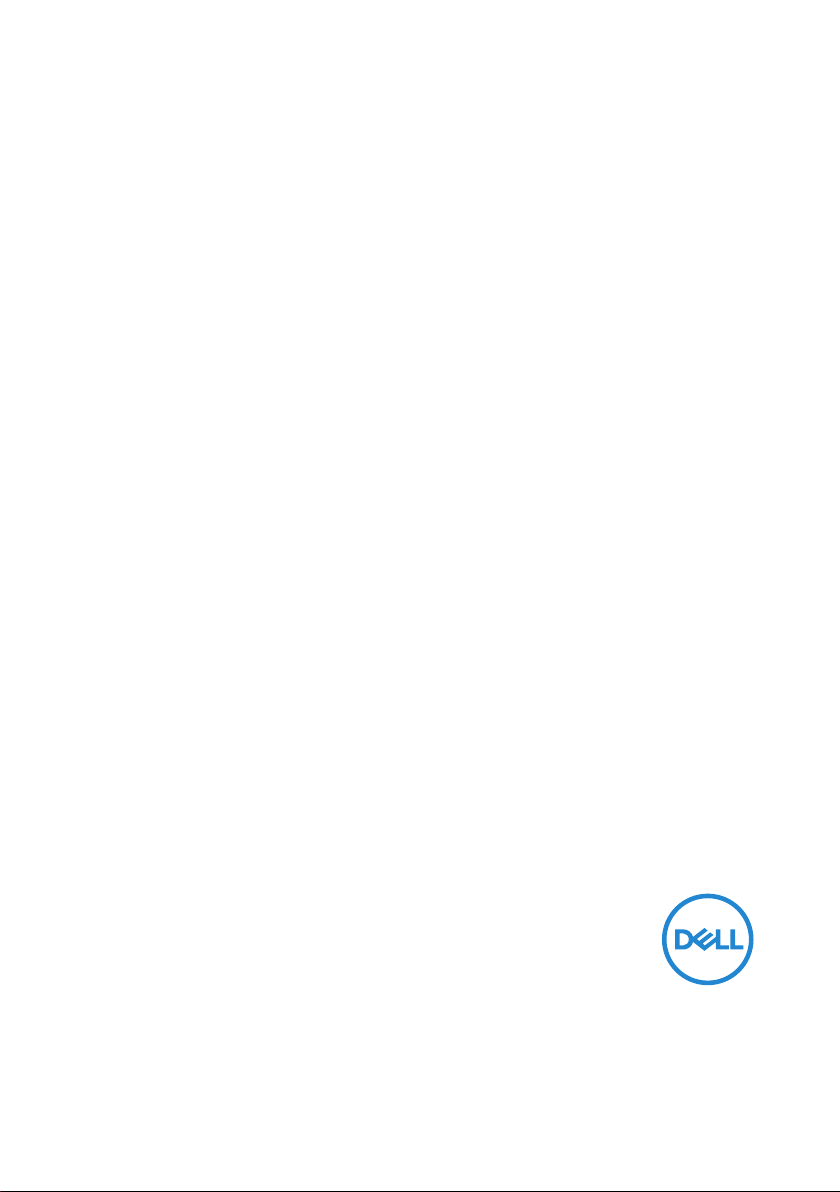
Dell SE2219H/SE2219HX
Ръководство на
Потребителя
Модел на монитор: SE2219H/SE2219HX
Регулаторен Модел: SE2219Hf
Page 2
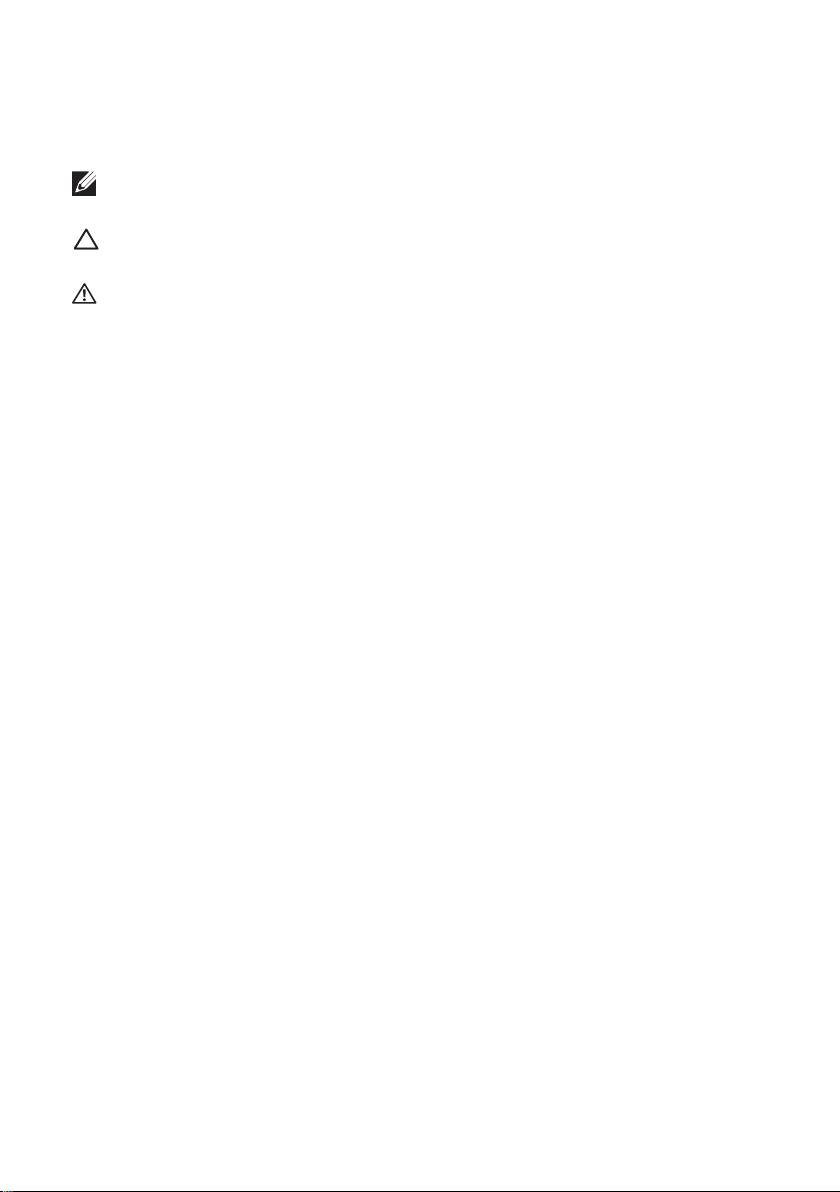
Забележка, Внимание и
Предупреждение
ЗАБЕЛЕЖКА: ЗАБЕЛЕЖКА показва важна информация, която
Ви помага да използвате по-добре Вашия компютър.
ВНИМАНИЕ: ВНИМАНИЕ показ
хардуера или загуба на данни, ако инструкциите не са спазени.
ПРЕДУПРЕЖДЕНИЕ: ПРЕДУПРЕЖДЕНИЕ показва потенциал за
увреждане на имущество, персонална повреда или смърт.
ва потенциална повреда на
Авторско право © 2018 ~ 2020 Dell Inc. или нейните дъщерни дружества. Всички
права запазени. Dell, EMC, и други търговски марки са търговски марки на Dell Inc. или
нейните дъщерни дружества. Другите търговски марки могат да бъдат търговски
марки на съответните им събственици.
2020 – 12
Ревиция. A03
Page 3
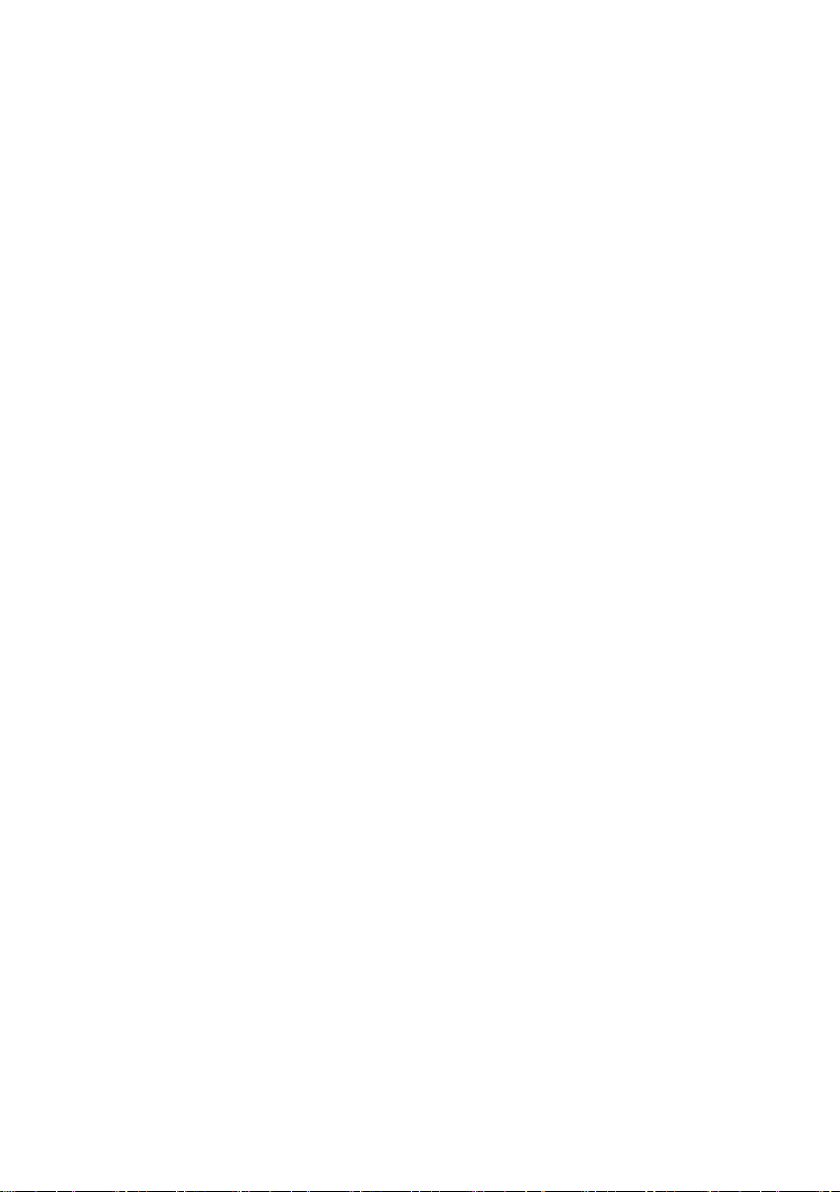
Съдържание
За Монитора Ви................................................. 5
Съдържание на пакета ............................................. 5
Характеристики на продукта .................................... 6
Идентифициране на функциите и контролите ........... 7
Спецификации на монитор ...................................... 10
Задаване на щифтове .............................................15
Възможност за Включване и Възпроизвеждане ...... 17
Качество на LCD монитора и политика на пикселите17
Указания за поддръжка ........................................... 17
Настройване на монитора . ...............................18
Свързване на стойката ........................................... 18
Свързване на монитора Ви .....................................20
Организиране на кабели ......................................... .21
Премахване на стойката .......................................... 21
Работете с монитора Ви . ................................. 23
Включване на монитора .......................................... 23
Използване на контролите на предния панел .......... 23
Използване на менюто на Екранното Меню (OSD) ...25
Настройване на монитора ....................................... 46
Използвайки наклон ................................................ 50
Съдържание
| 3
Page 4
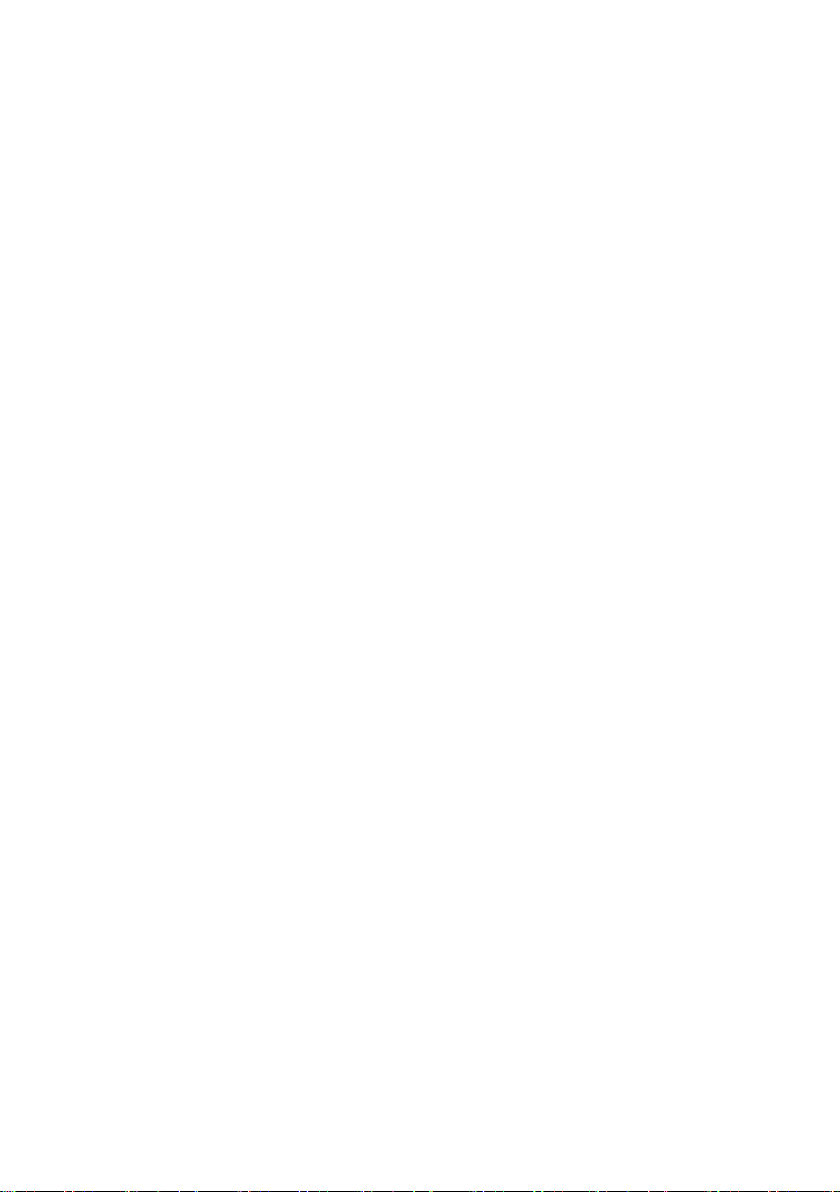
Отстраняване на Проблеми ............................ 51
Самопроверка ........................................................ 51
Вградена диагностика ............................................53
Общи проблеми .....................................................54
Проблеми, специфични за продукта ......................57
Апендикс ........................................................58
Съобщения на FCC (Само за САЩ) и Друга ............58
Регулаторна Информация ...................................... 58
Свързване с Dell .....................................................58
родуктова база данни на ЕС за целите на енергийното
етикетиране и информационен лист за
продукта .....................................................................59
4 |
Съдържание
Page 5
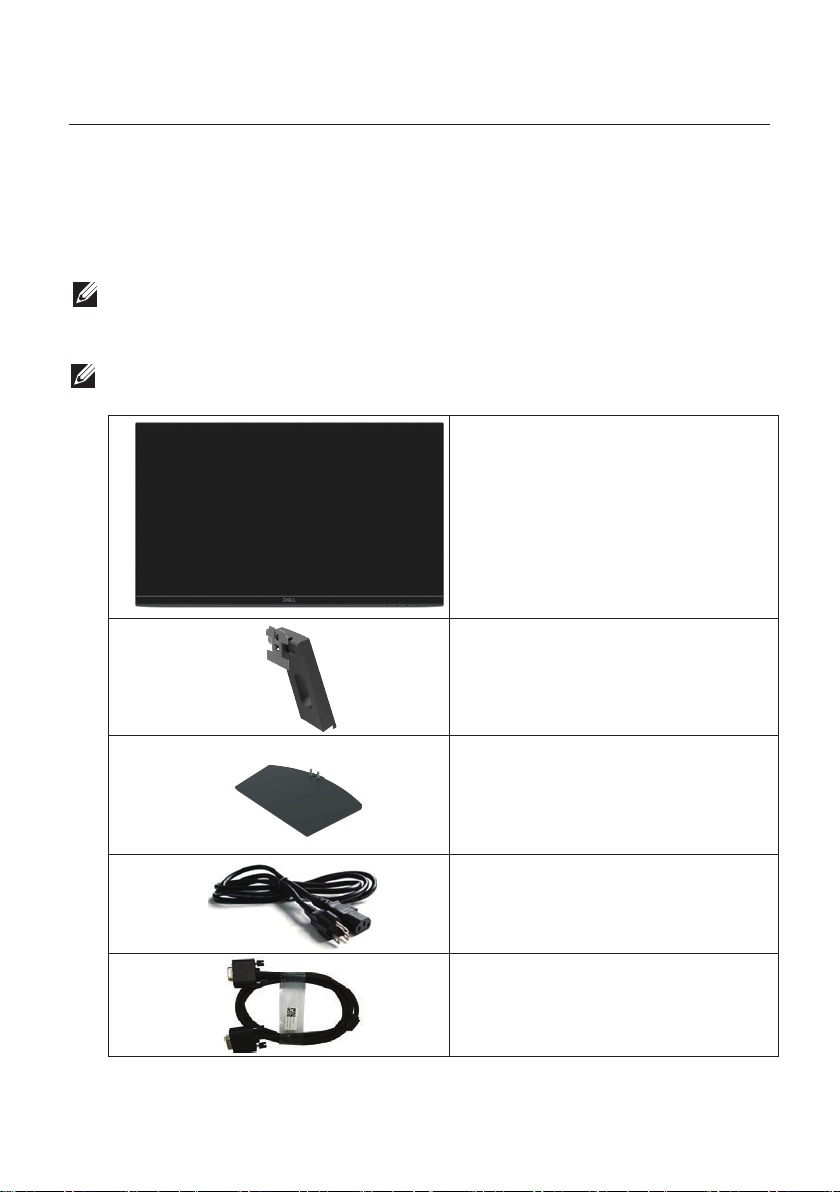
За Монитора Ви
са налични в опре
ени държави
документацията, доставена със стойката
Съдържание на пакета
Вашият монитор се доставя с компонентите, посочени в таблицата. Уверете се,
че сте получили всички компоненти и Вижте Contacting Dell (Свързване с Dell),
ако нещо липсва.
ЗАБЕЛЕЖКА: Някои елементи може да са по избор и не могат да
се доставят с Вашия монитор. Възможно е някои функции да не
Dell
ЗАБЕЛЕЖКА: За да настроите с всяка друга стойка, Вижте
.
.
Монитор
Стойка тръба
Стойка база
Захранващ кабел (в зависимост от
държавата)
VGA кабел
(SE2219H)
За Монитора Ви
| 5
Page 6
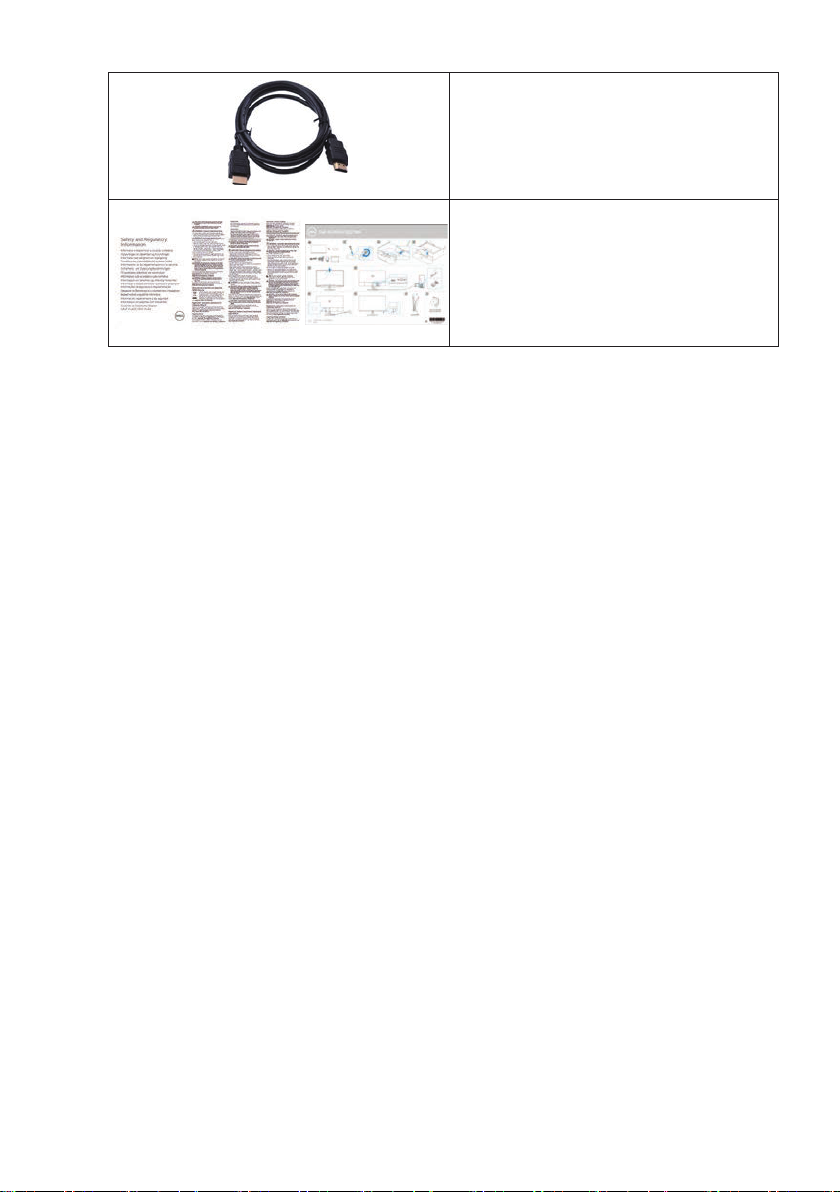
HDMI кабел
(SE2219HX)
Ръководство за бързо
инсталиране
Безопасност и регулаторна
информация
Характеристики на продукта
Dell SE2219H/SE2219HX дисплеят с плосък панел
има активна матрица, Тънкослоен транзистор (TFT), дисплей с течни кристали
(LCD), антистатичен и LED подсвет. Характеристиките на монитора включват:
SE2219H/SE2219HX :54.61 m (21.5 инч) диагонален видим
район (измерен диагонално). Разделителна способност 1 920 x 1080, с
поддръ
Широки ъгли на видимост от 71 8 градуса във вертикално и
хоризонтално направление.
Високо динамично контрастно отношение (8,000,000:1).
HDMI свързването го прави просто и лесно за свързване с наследените
и новите системи.
Възможност за включване и възпроизвеждане, ако се поддържа от
компютъра Ви.
Настройките на екранното меню ( OSD) са за лесна настройка и
оптимизиране на екрана.
≤0,3 W в режим на готовност.
Оптимизирайте комфорта на очите с екран без трептене.
Възможни дългосрочни ефекти, ако излъчването на синя светлина от
монитора може да причини увреждане на очите, включително умора на
очите или дигитално натоварване на очите. Функцията C omfortView е
предназначена да намали количеството на синя светлина, излъчвана от
монитора, за да се оптимизира комфортът на очите.
Слот за заключване за защита.
Стъкло без арсеник и панел без живак.
BFR/PVC-намалява (електронните платки в монитора се изработват с
ламинати без BFR/PVC).
жка на цял екран за по-ниски резолюции.
6 |
За Монитора Ви
Page 7
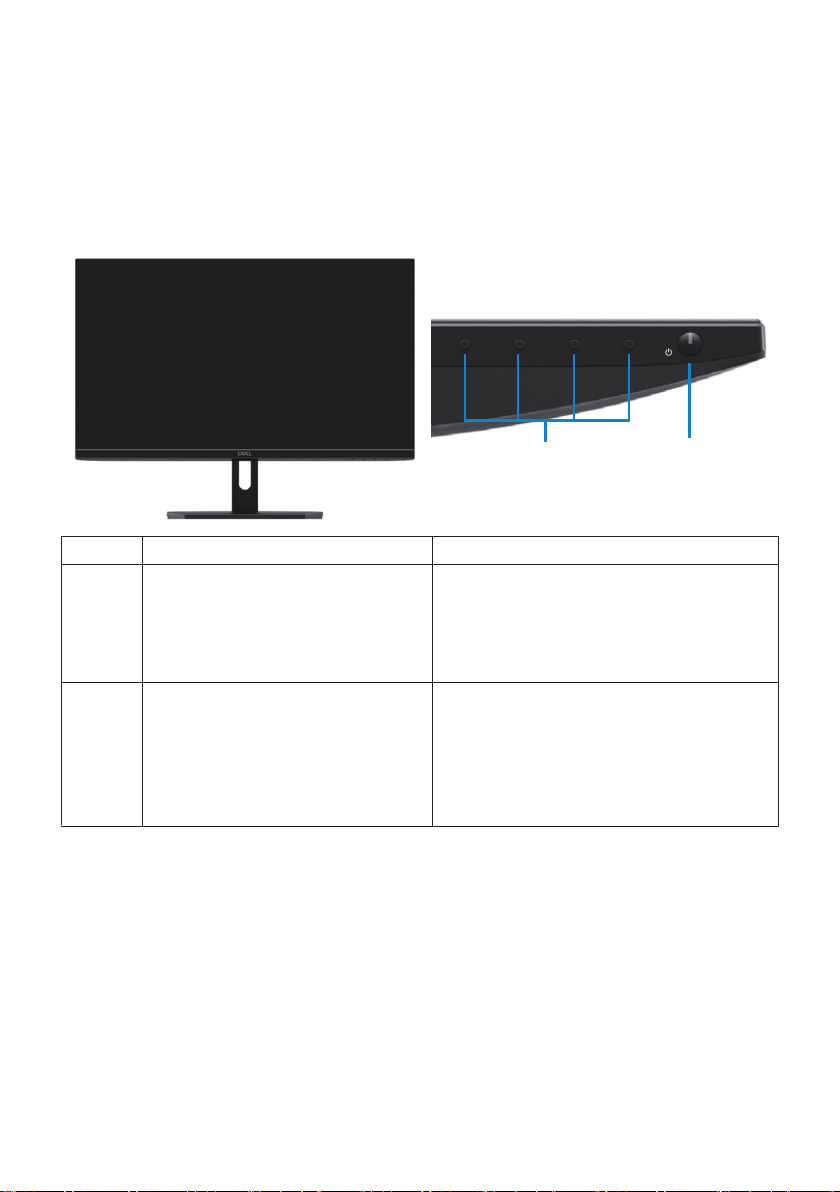
RoHS Съвместим.
Етикет
Описание
Полза
предния панел
индикатор
Идентифициране на функциите и контролите
Изглед отпред
1
Функционални бутони
2
Бутон за
включване/изключване (с LED
)
1
За достъп до OSD меню и промяна на
настройките, ако е необходимо. (За
повече информация вижте
Използване на контроли на
)
За да включите или изключите
монитора.
Следващите раздели Ви дават
информация за разпределението на
щифтовете за различните конектори
на Вашия монитор.
2
За Монитора Ви
| 7
Page 8
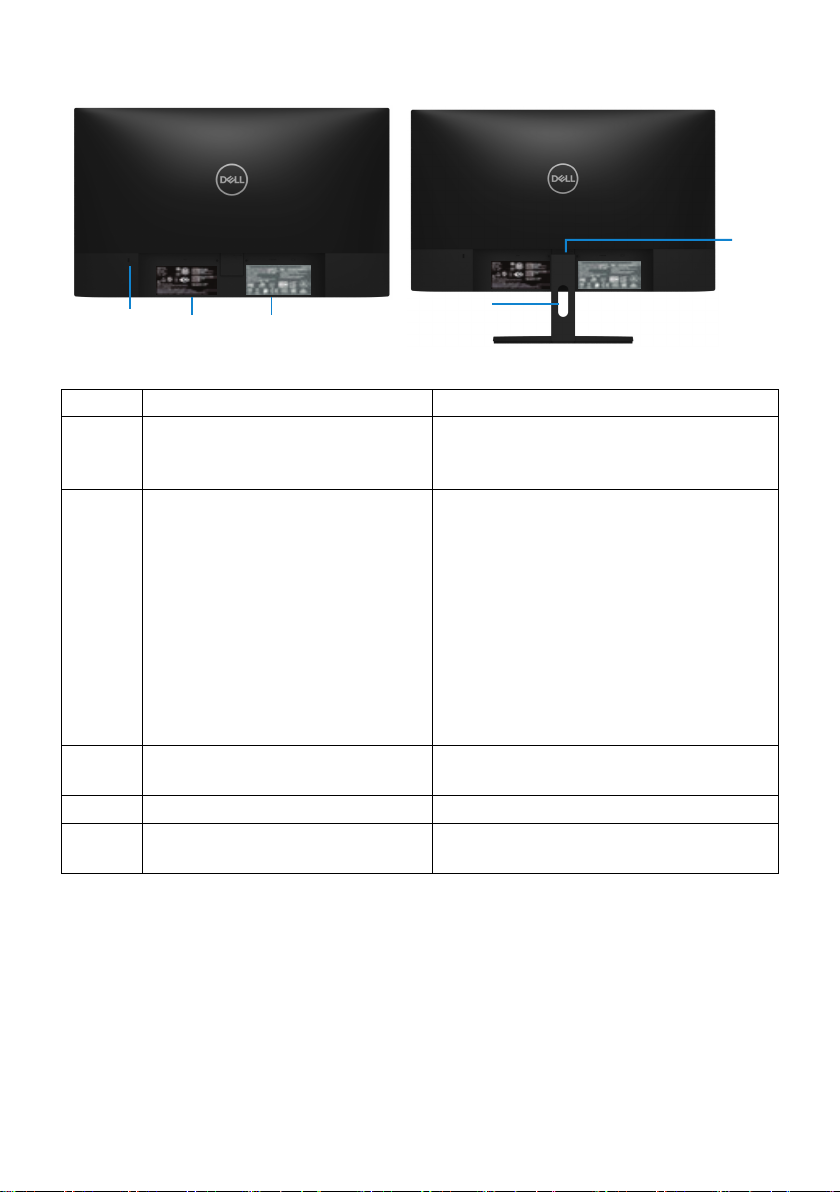
Изглед отзад
Без стойка на монитора
Със стойка на монитора
Етикет Описание
Полза
от
гаранцията
гравирана
регулаторите
Да организирате кабелите
1 2 3
5
4
1
Слот за заключване за защита За да защитите монитора чрез
заключване за сигурност
Dellно).
2
Регулаторен етикет, баркод,
сериен номер и етикет за
Сервизен Етикет
3
Регулаторна информация
(
4
Слот за управление на кабели
5
Бутон за освобождаване на
стойката
)
За да посочат одобренията на
регулаторите. Вижте този етикет, ако
трябва да се свържете с Dell за
техническа поддръжка. Сервизният
Етикет е уникален буквено-цифров
идентификатор, който позволява на
сервизните техници на Dell да
идентифицират хардуерните
компоненти на В
получат достъп до информация за
.
За да посочат одобренията на
.
Освободете стойката от монитора.
ашия компютър и да
(закупено
.
8 |
За Монитора Ви
Page 9

Страничен изглед
Етикет
Описание
Полза
монитора
кабел
кабел
Изглед отдолу, без стойка на монитор
1
2 3
SE2219H/SE2219HX
1
Захранващ порт За да свържете захранващия кабел на
.
2
3
HDMI порт
VGA порт
За свързване към компютъра посредством
HDMI
За свързване към компютъра посредством
VGA
.
.
За Монитора Ви
| 9
Page 10
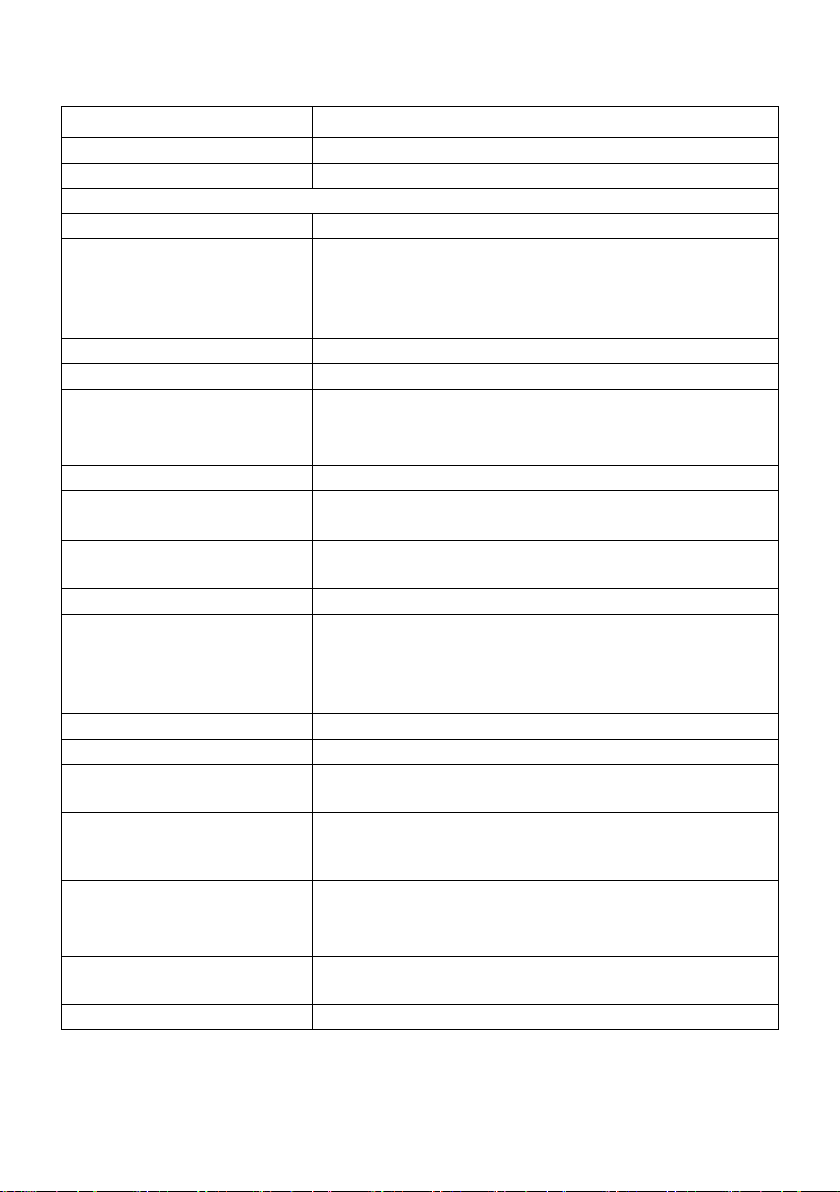
Спецификации на монитор
Модел
SE2219H/SE2219HX
Тип на екран
Тип на панел Пренасочване в плоскост
Видима област
диагонал
Активна зона:
Хоризонтален
Вертикален
Площ
Стъпка на пиксел
Пиксел на инч (PPI)
Ъгъл на гледане:
Хоризонтален
Вертикален
Яркост
Съотношение на контраст
Покритие на лицевата
плоча
Подсветка
Време за реакция (сива до
сива):
Нормален режим
Бърз режим
Цветова дълбочина
Цветова гама
Съвместимост на Dell
Дисплей Мениджър
Свързаност
Активна матрица-TFT LCD
546.1 mm (21.5 in. )
476.06 mm (18.74 in.)
267.79 mm (10.54 in.)
1274.84 cm
2
(197.52 in.
2
)
0.24795 mm
102
178° (типичен)
178° (типичен)
2
250 cd/m
(типичен)
1,000 до 1 (типичен)
8,000,000 до 1 (Динамичен контраст)
Анти-отблясъци с твърдост ЗН
LED система за осветление
8 ms
5 ms
16.7 милиона цвята
CIE 1931 (72%)
Да
Един VGA порт и един HDMI 1.4 (HDCP 1.4) порт
със SE2219H/SE2219HX
Ширина на рамката (край
на монитора до активна
зона)
6.4 mm (Отгоре)
6.4 mm (Ляво/Дясно)
20.5 mm (Отдолу)
Сигурност Слот за заключване за заключване с кабела
(покупка по избор)
Ъгъл на наклона
10 |
За Монитора Ви
-5° до 21°
Page 11
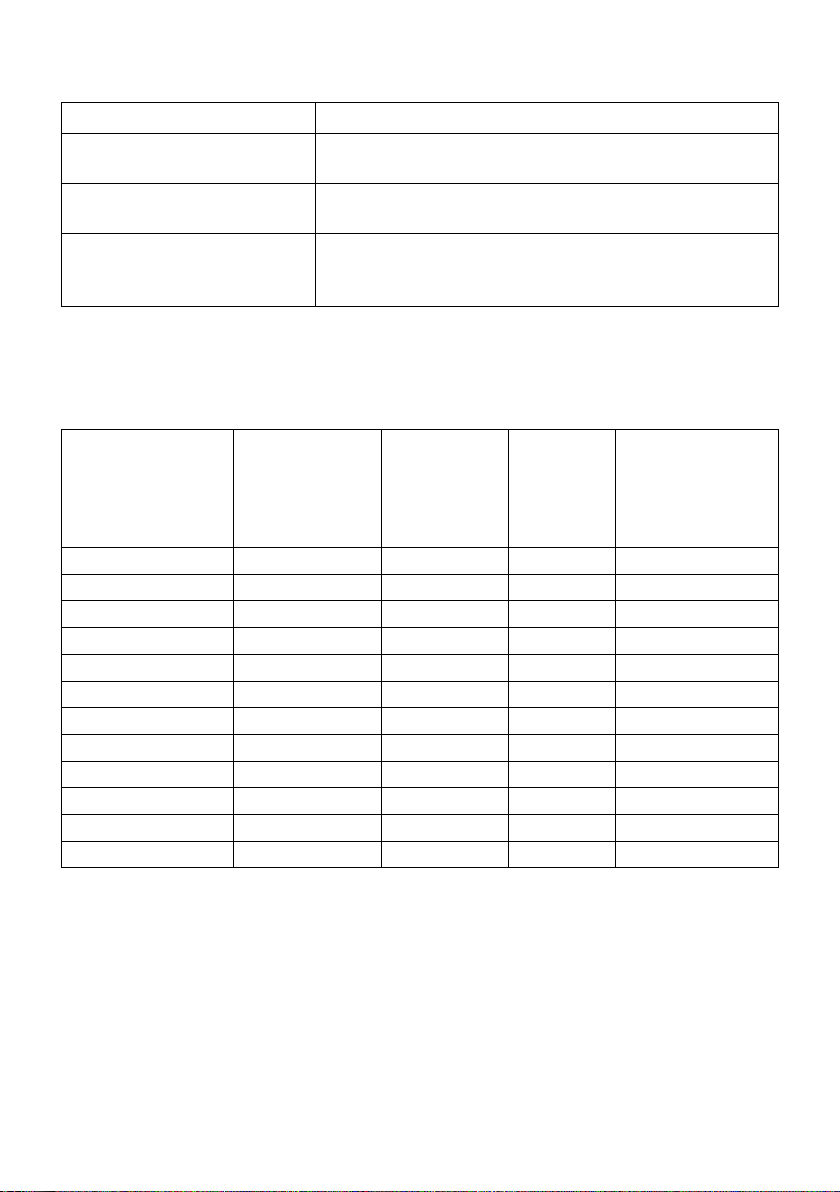
Спецификации на резолюцията
Вертикална
Модел
Хоризонтален обхват на
сканиране
Вертикален обхват на
сканиране
Максимална
предварително зададена
разделителна способност
SE2219H/SE2219HX
30 kHz до 83 kHz (автоматичен)
56 Hz до 76 Hz (автоматичен)
1920 x 1080 на 60 Hz
Предварително зададени режими на дисплея
SE2219H/SE2219HX
Режим на
показване
VESA, 720 x 400 31.5 70.1 28.3 -/+
VESA, 640 x 480 31.5 60.0 25.2 -/-
VESA, 640 x 480 37.5 75.0 31.5 -/-
VESA, 800 x 600 37.9 60.3 40.0 +/+
VESA, 800 x 600 46.9 75.0 49.5 +/+
VESA, 1024 x 768 48.4 60.0 65.0 -/-
VESA, 1024 x 768 60.0 75.0 78.8 +/+
VESA, 1152 x 864 67.5 75.0 108.0 +/+
VESA, 1280 x 1024 64.0 60.0 108.0 +/+
VESA, 1280 x 1024 80.0 75.0 135.0 +/+
VESA, 1600 x 900 60.0 60.0 108.0 +/+
VESA, 1920 x 1080 67.5 60.0 148.5 +/+
Хоризонтална
Честота (kHz)
Вертикална
Честота
(Hz)
Пиксел
Часовник
(MHz)
Синхронизация
на
Полярността
(Хоризонтална
/
)
За Монитора Ви
| 11
Page 12
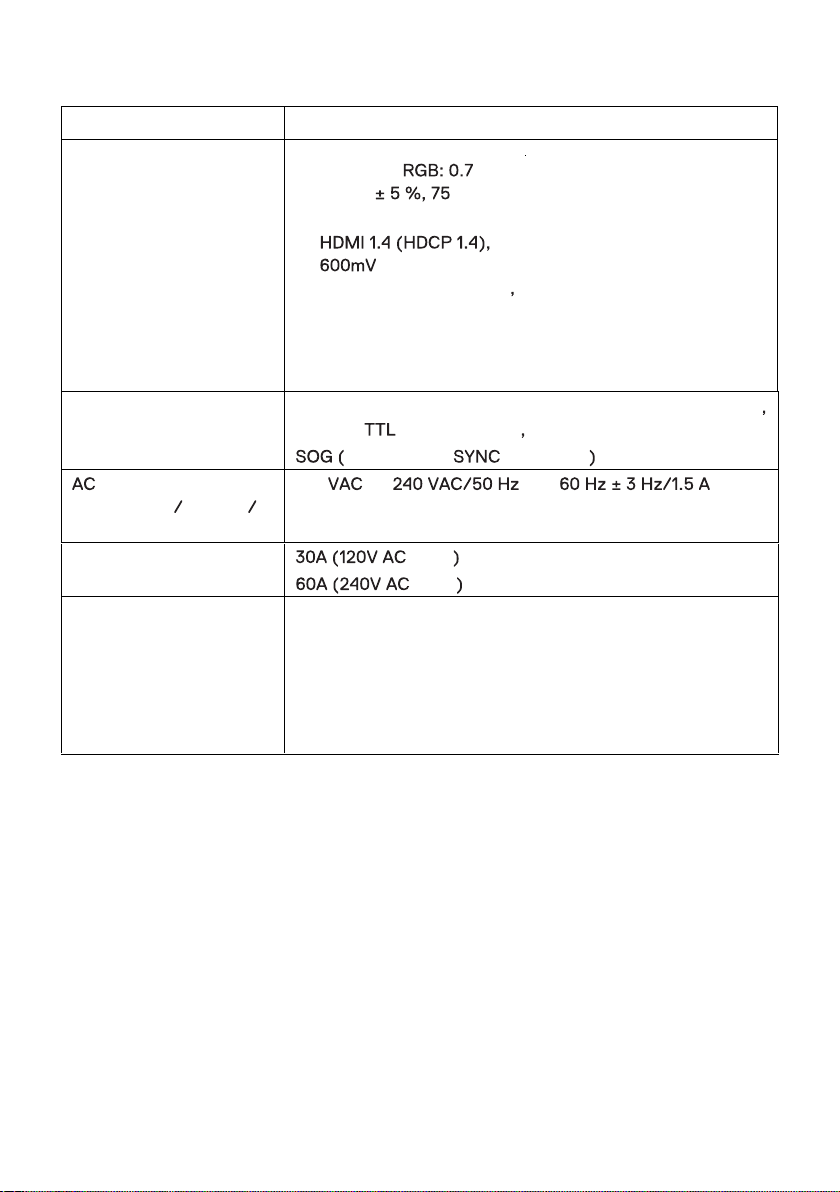
Електрически спецификации
Комбиниран на зелено
ок
Вход
Модел
SE2219H/SE2219HX
Видео входни сигнали
Входни сигнали за
синхронизация
входно
напрежение честота т
Пусков ток
Консумация на
енергия
Аналогов
Волта ома
входно съпротивление
за всяка
диференциална линия
100 ома входен
импеданс на
диференциална двойка
Отделни хоризонтални и вертикални синхронизации
ниво на без полярност
100
до или
Вход
0,2 W (изключен режим)
0,3 W (режим на готовност)
12,9 W (включен режим)
20 W (Макс.)
15,95 W (Pon)
50,59 kWh (TEC)
2
3
3
1
1
1
1
Според посоченото в ЕС 2019/2021 и ЕС 2019/2013.
2
Яркост и контраст, настроени на максимум.
3
Pon: Консумация на енергия във включен режим, измерена съгласно тестовия метод
на Energy Star.
TEC: Обща консумация на енергия в kWh, измерена съгласно тестовия метод на
Energy Star.
Този документ е само информационен и отразява лабораторните резултати. Вашият
продукт може да изпълнява по различен начин, в зависимост от софтуера,
компонентите и периферните устройства, които поръчахте, и няма да има
задължение да осъвремените тази информация. Съответно, клиентът не трябва да
разчита на тази информация при вземането на решения относно толерансите на
електричество или по друг начин. Няма гаранция за точност или пълнота, изразена
или подразбираща се.
12 |
За Монитора Ви
Page 13
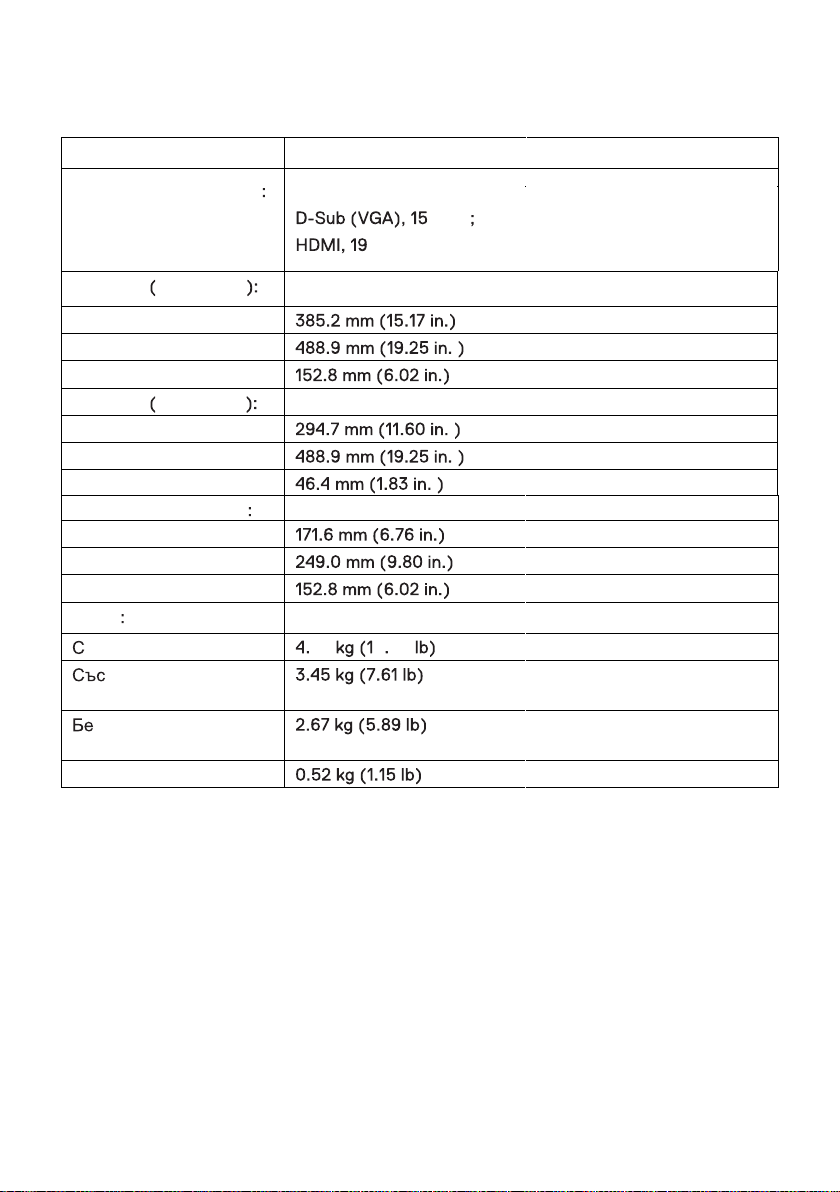
Физически характеристики
Модел
Тип на сигнален кабел
аналог
Дигитален
SE2219H/SE2219HX
игли
игли
Размери със стойка
Височина
Широчина
Дълбочина
Размери без стойка
Височина
Широчина
Дълбочина
Размери на стойката
Височина
Широчина
Дълбочина
Тегло
опаковка
стойка монтаж и
кабели
з стойка монтаж и
кабели
Тегло на стойка монтаж
SE2219H/SE2219HX
SE2219H/SE2219HX
SE2219H / SE2219HX
SE2219H/SE2219HX
80 0 58
За Монитора Ви
| 13
Page 14
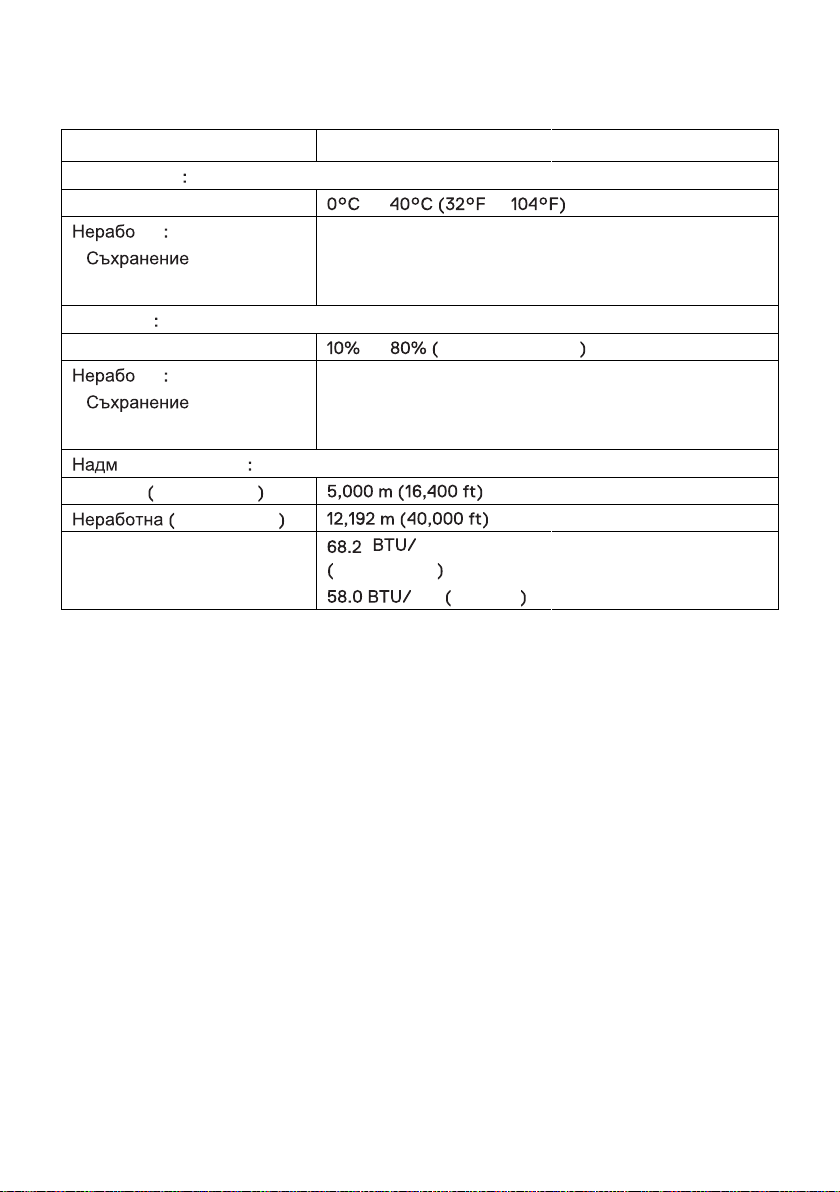
Екологични характеристики
Модел
Температура
Работна
тна
SE2219H/SE2219HX
до до
Доставка
Влажност
Работна
тна
Доставка
орска височина
Работна максимална
максимална
Топлинно разсейване
-20°C до 60°C (-4°F до 140°F)
-20°C до 60°C (-4°F до 140°F)
до без кондензация
5% до 90% (без кондензация)
5% до 90% (без кондензация)
час
максимално
час типично
14 |
За Монитора Ви
Page 15
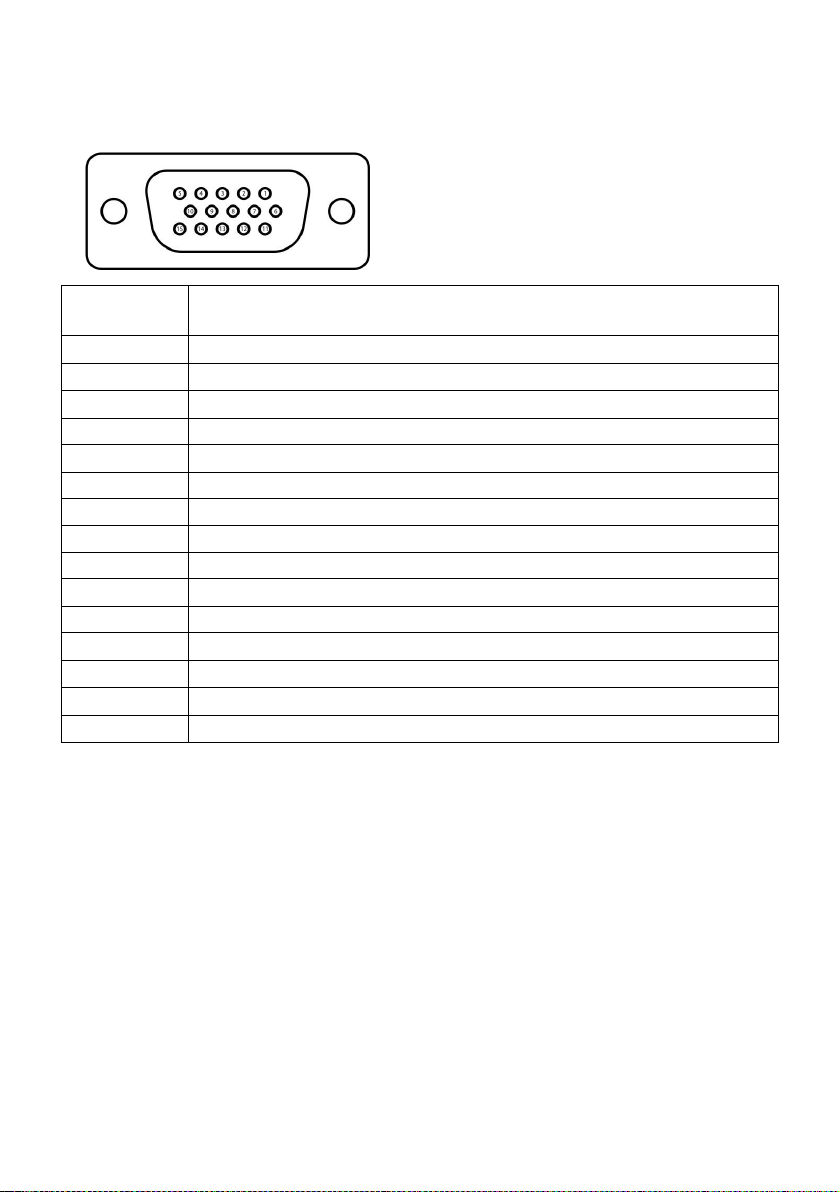
Задаване на щифтове
номер
Видео-Зелено
Видео-Синьо
Самопроверка
синхронизиране
данни
синхронизиране
синхронизиране
часовник
D-Sub 15-пинов конектор
Щифт
1
2
3
4 GND
5
6 GND-R
7 GND-G
8 GND-B
9 DDC +5 V
10
11 GND
12
13
14
15
Задаване на сигнал
Видео-Червено
GND-
DDC
H-
V-
DDC
За Монитора Ви
| 15
Page 16
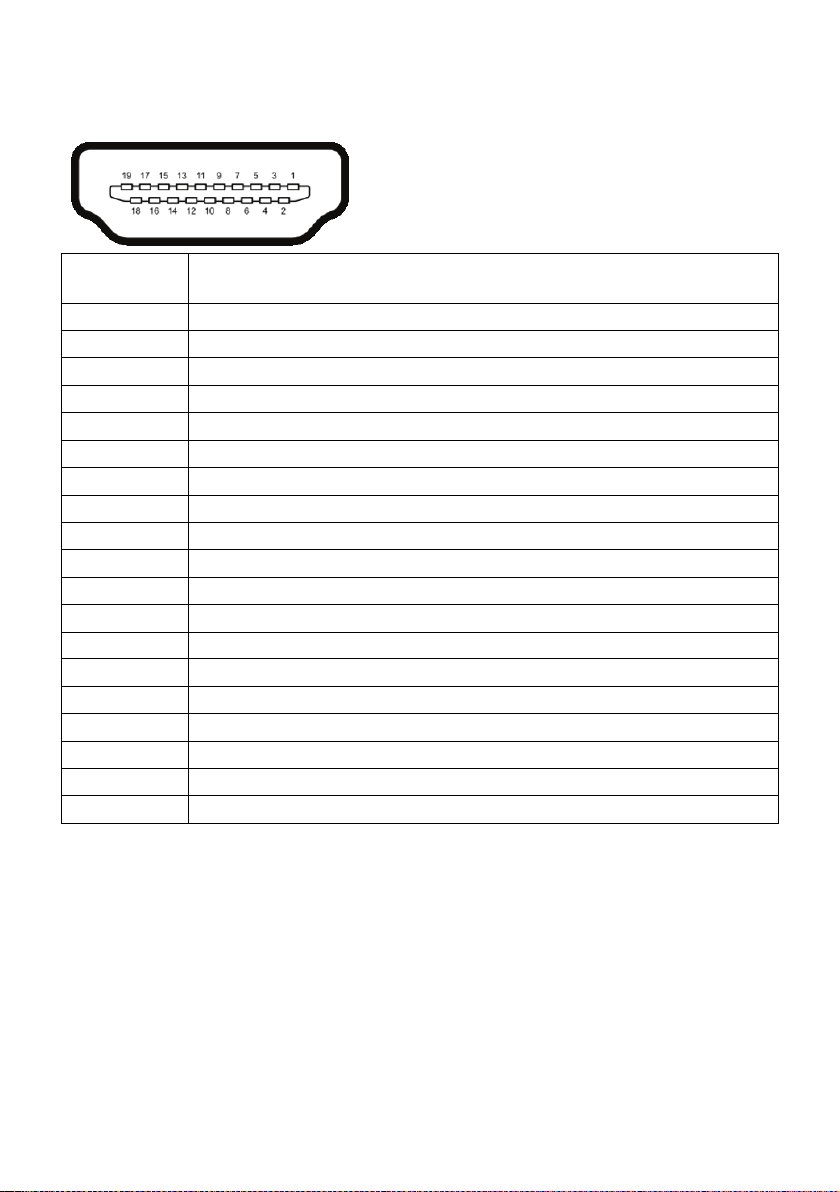
Задаване на щифтове
номер
ДАННИ
ДАННИ
ЩИТ
ДАННИ
ДАННИ
ДАННИ
ЩИТ
ДАННИ
ДАННИ
ДАННИ
ЩИТ
ДАННИ
ЧАСОВНИК
ЧАСОВНИК ЩИТ
ЧАСОВНИК
Резервирано
устройството
ЧАСОВНИК
ДАННИ
Основание
МОЩНОСТ
HDMI 19-пинов конектор
Щифт
1
2
3
4
5
6
7
8
9
10
11
12
13 CEC
14
15
16
17
18
19
Задаване на сигнал
TMDS
TMDS
TMDS
TMDS
TMDS
TMDS
TMDS
TMDS
TMDS
TMDS
TMDS
TMDS
DDC
DDC
DDC/CEC
+5V
ОТКРИВАНЕ НА ГОРЕЩИ ПЛАТКИ
2+
2
2-
1+
1
1-
0+
0
0-
+
-
(N.C. на
(SCL)
(SDA)
)
16 |
За Монитора Ви
Page 17
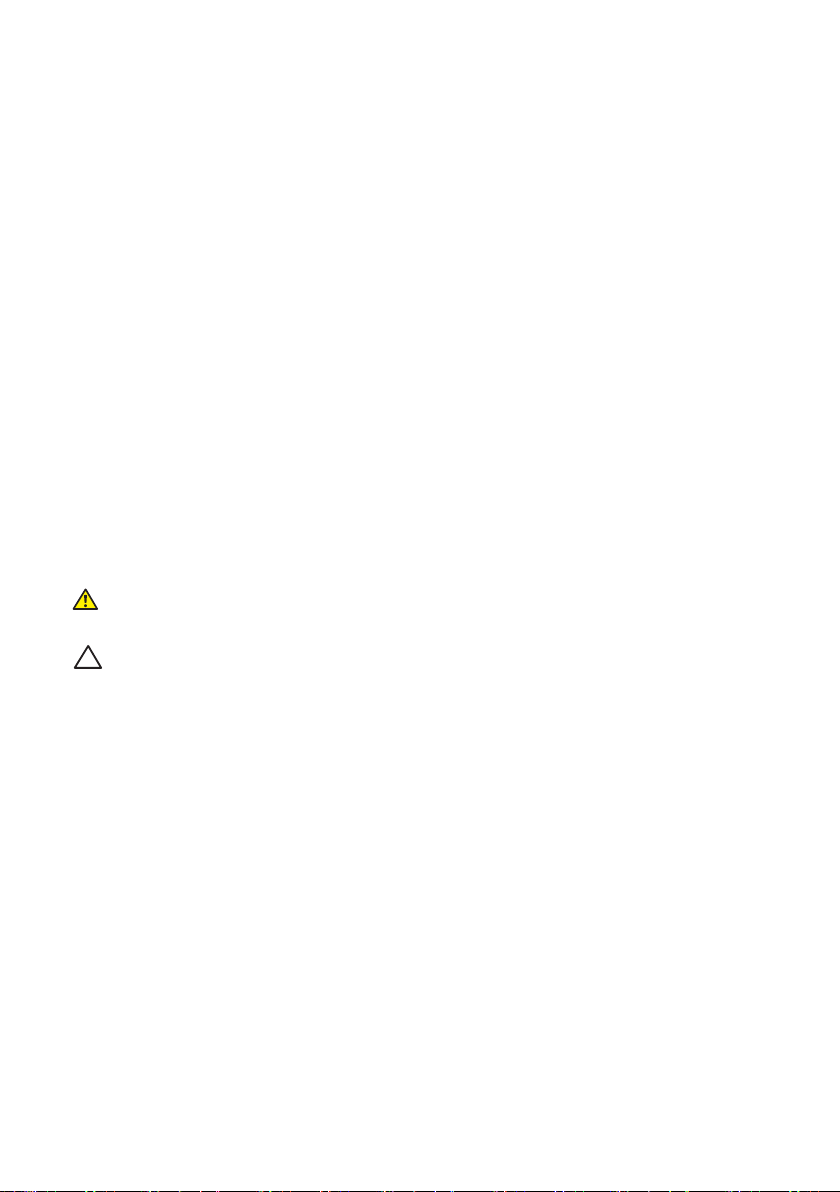
Възможност за Включване и Възпроизвеждане
захранващия кабел на монитора от електрическия контакт
следвайте
Инструкциите за Безопасност
Можете да инсталирате монитора във всяка система, съвместима с Включване и
Възпроизвеждане. Мониторът автоматично предоставя на компютърната система
Разширените Данни за Идентификация на Дисплея (EDID), използвайки
протоколи Канал за Данни Дисплей (DDC), така че системата да може да се
конфигурира и да оптимизира настройките на монитора. Повечето инсталации за
монитора са автоматични, можете да изберете различни настройки, ако желаете.
За повече информация относно промяната на настройките на монитора вижте
Работа с монитора Ви.
Качество на LCD монитора и политика на пикселите
По време на производствения процес на LCD монитора е нормално един или
повече пиксели да бъдат фиксирани в непроменено състояние, които трудно се
виждат и не оказват влияние върху качеството или използваемостта на дисплея.
За повече информация относно Качеството на Dell Монитор и правилата за
пикселите Вижте сайта за поддръжка на Dell на адрес
www.dell.com/support/monitors.
Указания за поддръжка
Почистване на монитора Ви
ПРЕДУПРЕЖДЕНИЕ: Преди да почистите монитора, извадете
.
ВНИМАНИЕ: Преди да почистите монитора, прочетете и
За най-добри практики следвайте указанията в списъка по-долу, докато
разопаковате, почиствате или боравите с монитора си:
За да почистите екрана, леко навлажнете мека, чиста кърпа с вода. Ако е
възможно, използвайте специална почистваща тъкан за почистване на
екрани, подходяща за антистатичното покритие. Не използвайте бензен,
разредител, амоняк, абразивни почистващи препарати или сгъстен
въздух.
Използвайте леко навлажнена кърпа, за да почистите монитора.
Избягвайте да използвате препарат от всякакъв вид, тъй като някои
детергенти оставят млечно фолио върху монитора.
Ако забележите бял прах, когато разопаковате монитора, го избършете с
кърпа.
Манипулирайте монитора си внимателно, тъй като черен монитор може
да се надраска.
За да поддържате най-доброто качество на изображението на монитора
Ви, използвайте динамично променящ се скрийсейвър и изключете
монитора, когато не го използвате.
.
За Монитора Ви
| 17
Page 18
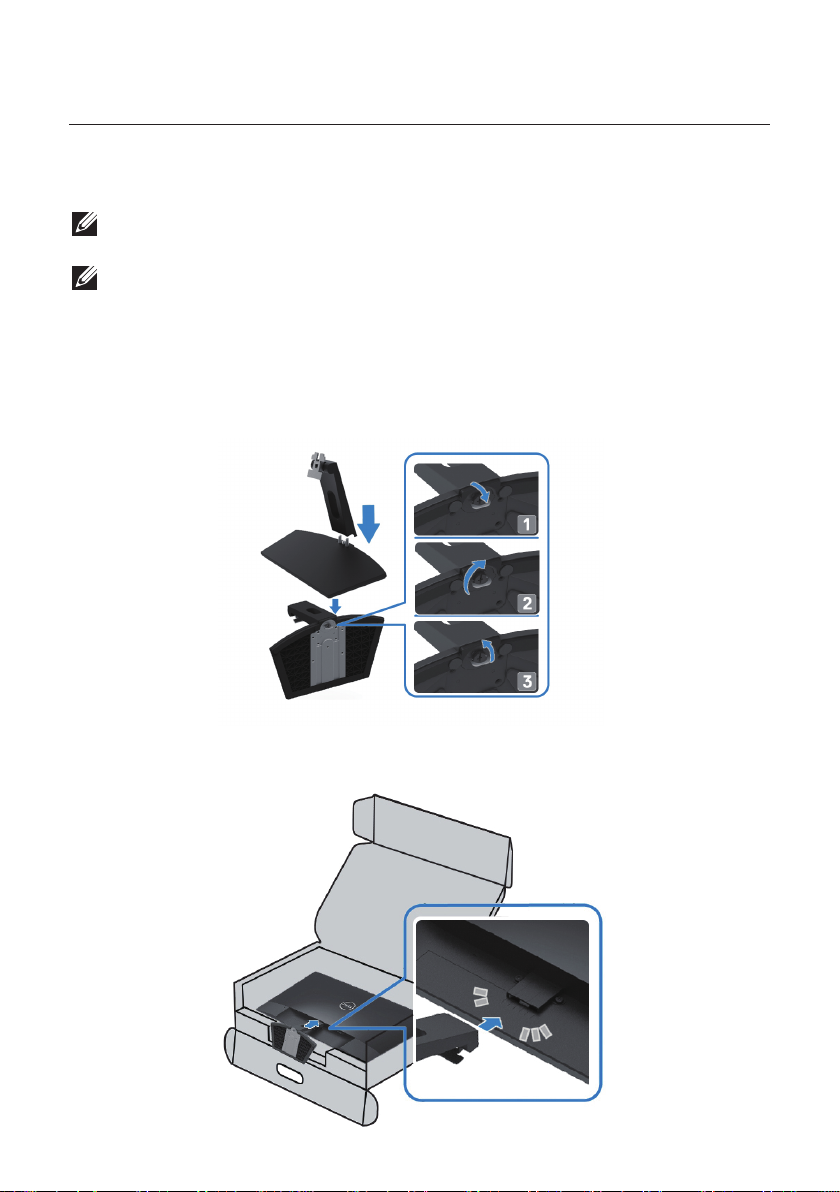
Настройване на монитора
доставен от фабриката
която се доставя с Вашия монитор
Свързване на стойката
ЗАБЕЛЕЖКА: Стойката не е прикрепена, когато мониторът е
.
ЗАБЕЛЕЖКА: Следната процедура е приложима за стойката,
.
За да прикрепите стойката за монитор:
1. Свържете стойка тръба към основата на стойката и след това затегнете винта
на стойка база.
2. Подравнете скобата на стойка тръба с каналите в задната част на монитора.
18 |
Настройване на монитора
Page 19

3. Плъзнете стойката монтаж, докато щракне на място.
Настройване на монитора
| 19
Page 20

Свързване на монитора Ви
Безопасност
монитора
ПРЕДУПРЕЖДЕНИЕ: Преди да започнете някоя от
процедурите в този раздел, следвайте
Инструкциите за
.
ЗАБЕЛЕЖКА: Не свързвайте всички кабели към компютъра
едновременно. Препоръчва се кабелите да се насочат през
слота за управление на кабела, преди да ги свържете към
.
За да свържете монитора към компютъра:
1. Изключете компютъра и изключете захранващия кабел.
2. Свържете VGA или HDMI кабел от монитора Ви към компютъра.
Свързване на VGA кабел
Свързване на HDMI кабел
20 |
Настройване на монитора
Page 21

Организиране на кабели
върху мека и чиста повърхност.
която се доставя с Вашия монитор.
Използвайте слота за управление на кабела, за да насочите кабелите към
монитора.
Премахване на стойката
ЗАБЕЛЕЖКА: За да предотвратите издраскване на екрана при
премахване на стойката, уверете се, че мониторът е поставен
ЗАБЕЛЕЖКА: Следната процедура е приложима за стойката,
За да премахнете стойката:
1. Поставете монитора на мека кърпа или възглавница по бюрото.
Настройване на монитора
| 21
Page 22

2. Наклонете стойката надолу, за да получите достъп до бутона за
освобождаване.
3. С помощта на дълга отвертка, за да натиснете бутона за освобождаване.
4. Докато държите натиснат бутона за освобождаване, издърпайте стойката.
22 |
Настройване на монитора
Page 23

Работете с монитора Ви
управление
зададен режим
Яркост/Контраст
Включване на монитора
Натиснете бутона , за да включите монитора.
Използване на контролите на предния панел
Използвайте контролните бутони в долния край на монитора, за да настроите
изображението, което се показва.
3
2
1
Следната таблица описва контролните бутони:
Бутони за
1
Предварително
2
4
5
Използвайте този бутон, за да изберете от
списък с предварително зададени режими.
За директен достъп до менюто "Яркост и
Контраст".
Описание
Работете с монитора Ви
| 23
Page 24

3
повече информация вижте Достъп до
меню
Изход
захранването
управление
менюто
Надолу
менюто
Назад
Меню
4
5
Бутон за захранване
(със светлинен
индикатор за
състоянието на
)
За да стартирате менюто на Екранното Меню
(OSD) или за достъп до списъка с
елементи/опции на елемент от менюто. За
OSD
За да излезете или да се върнете в OSD
главното меню.
За да включите или изключите монитора.
Твърдата бяла светлина показва, че мониторът
е в ключен и функционира н ормално.
Мигащата б яла с ветлина п оказва, ч е
мониторът е в Standby mode.
OSD контроли
Използвайте бутоните в долния край на монитора, за да настроите настройките
на изображението.
.
Бутони за
1
Нагоре
2
3
OK
4
24 |
Работете с монитора Ви
1
4
2
3
Описание
Използвайте бутона „Нагоре”, за да увеличите
стойностите или да се придвижите нагоре в
.
Използвайте бутона „Надолу”, за да намалите
стойностите или да се придвижите надолу в
.
Използвайте бутона „OK”, за да потвърдите
избора си в меню.
Използвайте бутона „Назад”, за да се върнете в
предишното меню.
Page 25

Използване на менюто на Екранното Меню (OSD)
затвори автоматично
Достъп до екранното меню
ЗАБЕЛЕЖКА: Всички направени от Вас промени се запазват
автоматично, когато се преместите в друго меню, излезте от
екранното меню или изчакайте менюто на екранното меню да се
.
1. Натиснете бутона , за да се покаже OSD главното меню.
Главно меню за HDMI вход
Dell 22 Monitor
Source
Others
2
. Натиснете бутоните и , за да се придвижите между опциите за
75%
75%
настройка. Когато премествате от една икона в друга, името на опцията се
осветява.
3
. Натиснете веднъж бутона , за да активирате маркираната опция.
. Натиснете бутоните и , за да изберете желания параметър.
4
5
. Натиснете и след това използвайте бутоните и , в зависимост от
индикаторите в менюто, за да направите промените.
6. Изберете бутона , за да се върнете в главното меню.
Работете с монитора Ви
| 25
Page 26

Икон
а
подменюта
деактивирано, когато динамичният контраст е включен
максимум
Меню и
описание
Brightness/C
ontrast
(Яркост/Кон
траст)
Brightness
(Яркост)
Contrast
(Контраст)
Използвайте тази опция, за да контролирате настройките
за яркост или контраст.
Dell 22 Monitor
Input Source
75%
75%
Яркостта настройва яркостта на фоновото осветление.
Натиснете бутона , за да увеличите яркостта и
натиснете бутона , за да намалите яркостта (минимум 0,
максимум 100).
ЗАБЕЛЕЖКА: Ръчното регулиране на яркостта е
.
Първо регулирайте яркостта и след това регулирайте
контраста само, ако е необходимо по-нататъшно
регулиране.
Натиснете бутона , за да увеличите контраста и
натиснете бутона , за да намалите контраста (минимум
0,
26 |
Работете с монитора Ви
100).
Page 27

между тъмнината и лекотата на екрана
Auto Adjust
когато използвате аналогов
съединител
(Автоматич
на
Настройка)
Контрастната функция регулира степента на разликата
.
Използвайте тази опция, за да активирате автоматичната
настройка и да настроите менюто.
Dell 22 Monitor
Brightness / Contrast
Auto Adjust
Input Source
Color
Display
Menu
Personalize
Others
Следният диало
гов прозорец се появява на черния екран,
тъй като мониторът се самонастройва към текущия вход:
Автоматичната настрой
ка позволява на монитора да се
самонастройва към входящия видео сигнал. След като
използвате функцията Автоматична настройка, можете
допълнително да настроите монитора си с помощта на
контролите Пиксел Часовник (груб) и Фа
за (ситен) в
дисплея.
ЗАБЕЛЕЖКА: Автоматичното регулиране не се случва,
ако натиснете бутона, докато няма активни входни видео
сигнали или свързани кабели. Тази опция е налице само
(VGA)
.
Работете с монитора Ви
| 27
Page 28

Input Source
(Източник
на Вход)
Използвайте менюто на източника на входове, за да
превключвате между различните видео сигнали, които
могат да бъдат свързани към Вашия монитор.
SE2219H/SE2219HX: one VGA and one HDMI input
Dell 22 Monitor
28 |
Работете с монитора Ви
Page 29

VGA
когато използвате
конектор
HDMI
Auto Select
(Автоматичен
Избор)
Reset Input
Source
(Възстановяв
ане на
Входния
Източник)
Color
(Цвят)
Натиснете , за да изберете източник на входен VGA,
когато използвате VGA конектор.
Натиснете , за да изберете източник на входен HDMI,
HDMI
.
Изберете Автоматичен избор, за да сканирате наличните
входни сигнали.
Изберете тази опция, за да възстановите стандартния
входен източник.
Използвайте Цвят, за да настроите режима за настройка
на цветовете.
Dell 22 Monitor
Brightness / Contrast
Auto Adjust
Input Source
Color
Display
Menu
Personalize
Others
Preset Modes
Input Color Format
Reset Color
Standard
RGB
Работете с монитора Ви
| 29
Page 30

Preset
Modes
(Предварит
елно
Зададени
Режими)
Когато изберете Предварителни режими, от списъка
можете да изберете Standard (Стандартни),
ComfortView (Комфортен изглед), Movie (Филм), Game
(Игра), Warm (Топло), Cool (Хладно) или Custom Color
(Цвят по Избор).
Standard (Стандартни): Зарежда настройките по
подразбиране за цветовете на монитора. Това е
режимът по подразбиране по подразбиране.
ComfortView (Комфортен изглед): Намалява нивото
на синята светлина, излъчвана от екрана, за да
изглежда по-удобно за очите В
ЗАБЕЛЕЖКА: За да намалите риска от натоварване
на очите и на шийката/рамото/гърба/раменете, да
използвате монитора за дълги периоди от време,
предлагаме да:
Нагласете екрана на около 20 ~ 28 инча (50 ~ 70 см)
от очите.
Често мигайте, за да навлажнете или смажете очите
си.
Направете редовни 20-минутни почивки на всеки 2
часа.
Излезте от монитора си и погледнете далечен обект
на разстояние 20 фута за най-малко 20 секунди по
време на почивките.
Извършете протяжки, за да облекчите напрежението
в гърлото/рамото/гърба/раменете по време на
почивките.
Movie (Филм): Зарежда цветовите настройки, идеални
за филми.
Game (Игра): Зарежда настройките за цвят, идеални
за повечето приложения за игри.
Warm (Топло): Увеличава температурата на цвета.
Екранът изглежда по-топъл с червен/жълт оттенък.
Cool (Хладно): Намалява температурата на цвета.
Екранът изглежда по-хладен със син оттенък.
Custom Color (Цвят по Избор): Позволява ви ръчно да
настроите настройките за цвят.
и.
Ви
30 |
Натиснете бутоните и , за да настроите стойностите
на три цвята (R, G, B) и да създадете свой собствен
предварително зададен цветен режим.
Работете с монитора Ви
Page 31

Dell 22 Monitor
Standard
RGB
Input Color
Format
(Формат на
Входен
Цвят)
Позволява Ви да зададете режима за видео вход за:
GB: Изберете тази опция, ако мониторът Ви е
R
свързан към компютър или DVD плейър посредством
HDMI кабел.
PbPr: Изберете тази опция, ако Вашият DVD плейър
Y
поддържа само YPbPr изход.
Dell 22 Monitor
Brightness / Contrast
Auto Adjust
Input Source
Color
Display
Menu
Personalize
Others
Preset Modes
Input Color Format
Reset Color
RGB
YPbPr
Работете с монитора Ви
| 31
Page 32

Hue
или Игра
на Цвета
(Оттенък)
Saturation
(Наситеност
Reset Color
(Нулиране
)
Display
(Дисплей)
Тази функция може да измести цвета на видеото в зелено
или пурпурно. Използва се за настройка на желания цвят
на цвета на кожата. Използвайте или , за да
регулирате оттенъка от 0 до 100.
Натиснете за да увеличите зеления нюанс на видео
изображението.
Натиснете за да намалите пурпурния нюанс на видео
изображението.
ЗАБЕЛЕЖКА: Регулирането на оттенъка е налично само
когато изберете предварително зададен режим за Филм
или Игра.
Тази функция може да регулира наситеността на
)
цветовете на видео изображението. Използвайте или
, за да настроите наситеността от 0 до 100.
Натиснете за да увеличите монохромен външен вид на
видео изображението.
Натиснете за да намалите цветен външен вид на видео
изображението.
ЗАБЕЛЕЖКА: Настройката за наситеност е налична само
когато изберете предварително зададен режим за Филм
.
Възстановете настройките за цветове на монитора до
фабричните настройки.
Използвайте Дисплея, за да коригирате изображението.
32 |
Работете с монитора Ви
Page 33

Dell 22 Monitor
Brightness / Contrast
Auto Adjust
Input Source
Color
Display
Menu
Personalize
Others
Dell 22 Monitor
Brightness / Contrast
Auto Adjust
Input Source
Color
Display
Menu
Personalize
Others
Aspect Ratio
Horizontal Position
Vertical Position
Sharpness
Pixel Clock
Phase
Dymanic Contrast
Response Time
Reset Display
Wide 16:9
50
Normal
Работете с монитора Ви
| 33
Page 34

Aspect Ratio
ие
за
за да регулирате остротата от
доброто качество на изображението
за
(Аспектното
Съотношен
)
Horizontal
Position
(Хоризонта
лна
Позиция)
(Само вход
VGA)
Vertical
Position
(Вертикалн
а Позиция)
(Само вход
за VGA)
Sharpness
(Острота)
Pixel Clock
(Пиксел
Часовник)
(Само вход
за VGA)
Phase
(Фаза)
(Само вход
VGA)
Регулирайте съотношението на изображението към Широк
16:9, 4:3 или 5:4.
Използвайте или , за да преместите изображението
наляво и надясно.
Минималната стойност е "0" (-). Максимумът е "100" (+).
Използвайте или , за да преместите изображението
нагоре и надолу.
Минималната стойност е "0" (-). Максимумът е "100" (+).
Тази функция може да направи изображението да
изглежда по-рязко или по-меко. Използвайте или ,
0 до 100.
Функцията Пиксел Часовник Ви позволява да настроите
качеството на изображението на Вашия монитор според
Вашите предпочитания.
Използвайте бутоните или
Ако не се получат задоволителни резултати при
Настройката на Фазата, използвайте настройката Пиксел
Часовник (груб) и след това отново използвайте Фаза
(ситен).
, за да регулирате най-
.
34 |
Работете с монитора Ви
Page 35

Dynamic
Филм или Игра
Реакция
на Дисплея
Contrast
(Динамичен
Контраст)
Response
Time
(Време за
)
Reset
Display
(Нулиране
Меню
Позволява Ви да увеличите нивото на контраста, за да
осигурите по-ясно и по-детайлно качество на
изображението.
Натиснете бутона , за да изберете динамичен контраст
Вкл. или Изкл.
ЗАБЕЛЕЖКА: Динамичният контраст осигурява по-висок
контраст, ако изберете предварително зададен режим за
.
Позволява Ви да изберете между Нормален (8 ms), Бърз
(5 ms).
Изберете тази опция, за да възстановите стандартните
настройки на дисплея.
)
Изберете тази опция, за да коригирате настройките на
OSD, например езиците на OSD, времето, менюто остава
на екрана и т.н.
Dell 22 Monitor
Brightness / Contrast
Auto Adjust
Input Source
Color
Display
Menu
Personalize
Others
Language
Transparency
Timer
Reset Menu
English
20
20 s
Работете с монитора Ви
| 35
Page 36

Language
стъпки от
секунда, от
секунди
на менюто
клавиш за бърз достъп
(Език)
Transparenc
y
(Прозрачно
ст)
Timer
(Часовник)
Reset Menu
(Нулиране
Personalize
(Персонали
зирайте)
Опциите за език задават дисплея на OSD на един от
осемте езика (английски, испански, френски, немски,
бразилски португалски, руски, опростен китайски или
японски).
Изберете тази опция, за да промените прозрачността на
менюто, като натиснете бутоните или от 0 до 100.
OSD задържане време: задава продължителността на
времето, екранното меню ще остане активно след
последното Ви натискане на бутон.
Използвайте или , за да регулирате плъзгача за
1
5 до 60
.
Възстановете всички OSD настройки до фабрично
зададените стойности.
)
Позволява Ви да изберете функция от Клавиш за бърз
достъп 1, Клавиш за бърз достъп 2, Бутон за захранване с
LED или Ресет на персонализиране, Предварително
зададени режими или Яркост/Контраст и го задайте като
.
36 |
Работете с монитора Ви
Dell 22 Monitor
Brightness / Contrast
Auto Adjust
Input Source
Color
Display
Menu
Personalize
Others
Shortcut Key 1
Shortcut Key 2
Power Button LED
Reset Personalization
Preset Modes
Brightness/Contrast
On in On Mode
Page 37

Достъп
Достъп
с
Dell 22 Monitor
Brightness / Contrast
Auto Adjust
Input Source
Color
Display
Menu
Personalize
Others
Shortcut Key 1
Shortcut Key 2
Power Button LED
Reset Personalization
Preset Modes
Brightness/Contrast
Off in On Mode
Shortcut Key
1
(Клавиш за
Бърз
1)
Shortcut Key
2
(Клавиш за
Бърз
2)
Power
Button LED
(Бутон за
Захранване
LED)
Reset
Personalizati
on
Позволява Ви да изберете едно от следните:
Предварително зададени режими, Яркост/Контраст,
Автоматична настройка, Източник на входен сигнал,
Съотношение на изображението, за да настроите
клавишната комбинация 1.
Позволява Ви да изберете едно от следните:
Предварително зададени режими, Яркост/Контраст,
Автоматична настройка, Източник на входен сигнал,
Съотношение на изображението, за да настроите
клавишната комбинация 2.
Позволява светодиодният индикатор да се постави във
включено или изключено положение във включен режим с цел
икономия на електроенергия. (SE2219H).
Позволява светодиодният индикатор да се постави във
включено или изключено положение по време на активност с
цел икономия на електроенергия. (SE2219HX).
Позволява ви да възстановите клавиша за бърз достъп до
настройката по подразбиране.
Работете с монитора Ви
| 37
Page 38

(Възстановя
ирането
ване на
Персонализ
)
Others
(Други)
Dell 22 Monitor
Brightness / Contrast
Auto Adjust
Input Source
Color
Display
Menu
Personalize
Others
Display Info
DDC/CI
LCD Conditioning
Service Tag
Reset Others
Factory Reset
On
ABCDEFG
Display Info
(Информац
ия на
Дисплей)
Натиснете, за да се покаже информацията за дисплея.
Dell 22 Monitor
Brightness / Contrast
Auto Adjust
Input Source
Color
Display
Menu
Personalize
Others
Display Info
DDC/CI
LCD Conditioning
Service Tag
Reset Others
Factory Reset
Model: Dell SE2219H
Input Source: HDMI
Current: 1920x1080, 60Hz
38 |
Работете с монитора Ви
Page 39

Dell 22 Monitor
Brightness / Contrast
Auto Adjust
Input Source
Color
Display
Menu
Personalize
Others
Display Info
DDC/CI
LCD Conditioning
Service Tag
Reset Others
Factory Reset
Model: Dell SE2219HX
Input Source: HDMI
Current: 1920x1080, 60Hz
Работете с монитора Ви
|
39
Page 40

DDC/CI
DDC/CI (Показване на Канала за Данни/Команден
Интерфейс) Ви позволява да регулирате настройките на
монитора, като използвате софтуер на компютъра си.
Изберете Изключено, за да изключите тази функция.
Активирайте тази функция за най-добра практическа
работа на потребителите и оптимална производителност
на Вашия монитор.
Dell 22 Monitor
Brightness / Contrast
Auto Adjust
Input Source
Color
Display
Menu
Personalize
Others
Display Info
DDC/CI
LCD Conditioning
Service Tag
Reset Others
Factory Reset
On
Off
40 |
Работете с монитора Ви
Page 41

LCD
Conditioning
(Кондицион
иране на
LCD)
Помага за намаляване на малките случаи на задържане на
изображения. В зависимост от степента на запазване на
изображението програмата може да отнеме известно
време, за да се изпълни. За да стартирате
Кондициониране на LCD, изберете Вкл.
Dell 22 Monitor
Brightness / Contrast
Auto Adjust
Input Source
Color
Display
Menu
Personalize
Others
Display Info
DDC/CI
LCD Conditioning
Service Tag
Reset Others
Factory Reset
On
Off
Service Tag
(Сервизен
Етикет)
Reset Other
(Нулирайте
друго)
Factory
Reset
(Фабрично
Нулиране)
Показва номера на Сервизен Етикет на монитора.
Dell 22 Monitor
Brightness / Contrast
Auto Adjust
Input Source
Color
Display
Menu
Personalize
Others
Display Info
DDC/CI
LCD Conditioning
Service Tag
Reset Others
Factory Reset
On
Off
ABCDEFG
Възстановете всички настройки в менюто за настройки
"Други" до фабричните настройки по подразбиране.
Възстановете всички настройки до фабричните настройки
по подразбиране.
Работете с монитора Ви
| 41
Page 42

ЗАБЕЛЕЖКА: Вашият монитор има вградена функция за
стареенето на
автоматично калибриране на яркостта, за да компенсира
LED.
OSD предупредителни съобщения
Когато функцията Динамичен Контраст е активирана (в предварително зададени
режими за Филм или Игра), ръчната настройка на яркостта е деактивирана.
Dell 22 Monitor
To allow manual adjustment of brightness, the Dynamic Contrast
Do you want to continue?
Yes
Dell 22 Monitor
To allow manual adjustment of brightness, the Dynamic Contrast
Do you want to continue?
Yes
No
SE2219H
No
SE2219HX
Кутията за предупредителни съобщения, свързани с
електрозахранването по-долу се прилага за функциите за яркост
To allow manual adjustment of brightness, the Dynamic Contrast
при първия път, когато потребителят регулира нивото на яркостта
над нивото по подразбиране.
Do you want to continue?
42 |
Yes
Работете с монитора Ви
Page 43

Dell 22 Monitor
Adjusting to this value will increase power consumption above the
default level. Do you want to continue?
Yes
No
SE2219H
Преди функцията DDC/CI да е деактивирана, се показва следното съобщение.
22 Monitor
The function of adjusting display setting using PC application
will be disabled.
Do you wish to disable DDC/CI function?
Yes
No
SE2219H
22 Monitor
The function of adjusting display setting using PC
application will be disabled.
Do you wish to disable DDC/CI function?
Yes
No
Работете с монитора Ви
SE2219HX
| 43
Page 44

Когато мониторът влезе в режим на готовност, се появява следното
съобщение .
SE2219H
Dell 22 Monitor
Going into Standby mode…
SE2219HX
Dell 22 Monitor
Going into Standby mode…
SE2219H
SE2219HX
44 |
Работете с монитора Ви
Page 45

Ако не е свързан VGA или HDMI кабе л, се появява плаващ диалогов прозорец,
както е показано по-долу.
Дисплеят ще премине в режим на готовност след 4
минути.
SE2219H
Dell 22 Monitor
?
No VGA Cable
The display will go into Standby mode in 4 minutes.
www.dell.com/SE2219H
SE2219HX
Dell 22 Monitor
?
No HDMI Cable
The display will go into Standby mode in 4 minutes.
www.dell.com/SE2219HX
SE2219H
SE2219HX
Вижте Отстраняване на Неизправности за повече информация.
Работете с монитора Ви
| 45
Page 46

Настройване на монитора
Настройване на резолюцията на дисплея на 1920 x 1080
За най-добра ефективност задайте резолюция на дисплея на 1920 x 1080 пиксела,
като изпълните следните стъпки:
В Windows 7:
1.
Щракнете с десния бутон върху десктопа и щракнете върху Screen Resolution
(Резолюция
2.
Кликнете върху падащото меню на Screen Resolution (
Екрана) и изберете 1920 x 1080.
3.
Кликнете OK.
В Windows 8 или Windows 8.1:
1. Изберете панела на Десктоп, за да превключите на класически десктоп.
2. Щракнете с десния бутон върху десктопа и щракнете върху Screen Resolution
(Резолюция на Екрана).
3. Кликнете върху падащото меню наScreen Resolution (Резолюция на Екрана)
и изберете 1920 x 1080.
4. Кликнете OK.
В Windows 10:
1. Щракнете с десния бутон върху десктопа и щракнете върху Display Settings
(Настройки на Дисплея).
2. Кликнете върху Advanced Display Settings (Разширени Настройки за
Дисплея).
3. Кликнете върху падащото меню на Resolution (Резолюцията) и изберете
1920 x 1080.
4. Кликнете Apply (Приложете).
на Екрана).
Резолюцията на
Ако не Виждате препоръчителната разделителна способност като опция, може да
се наложи да актуализирате графичния драйвер. Използвайте един от следните
методи, за да актуализирате графичния драйвер:
Dell компютър
1. Отидете на www.dell.com/support, въведете Вашия сервизен етикет и
изтеглете най-новия драйвер за вашата графична карта.
2. След като инсталирате драйверите за Вашия графичен адаптер, опитайте
отново да зададете резолюция 1920
46 |
Работете с монитора Ви
x 1080.
Page 47

ЗАБЕЛЕЖКА: А
разделителната способност на 1920 x 1080, моля свържете се с
Dell, за да попитате за графичен адаптер, който поддържа тези
резолюции.
ко не сте в състояние да настроите
Работете с монитора Ви
| 47
Page 48

Компютър
В Windows 7:
1. Щракнете с десния бутон върху десктопа и щракнете върху Personalization
2. Кликнете върху Change Display Settings (Промяна на Настройките за
3. Кликнете върху Advanced Settings (Разширени настройки).
4. Определете доставчика на графичен контролер от описанието в горната
5. Обърнете се към уебсайта на доставчика на графични карти за
6. След като инсталирате драйверите за Вашия графичен адаптер, опитайте
В Windows 8 or Windows 8.1:
1. Изберете панела на Десктоп, за да превключите на класически десктоп.
2. Щракнете с десния бутон върху десктопа и щракнете върху Personalization
3. Кликнете върху Change Display Settings (Промяна на Настройките за
4. Кликнете върхуAdvanced Settings (Разширени настройки).
5. Определете доставчика на графичен контролер от описанието в горната
6. Обърнете се към уебсайта на доставчика на графични карти за
7. След като инсталирате драйверите за Вашия графичен адаптер, опитайте
, различен от Dell
(Персонализиране).
Дисплея
част на прозореца (например
актуализиран драйвер (например
отново да зададете резолюция 1920
(Персонализиране).
Дисплея).
част на прозореца (например NVIDIA, AMD, Intel и др.).
актуализиран драйвер (например
отново да зададете резолюция 1920 x 1080.
).
NVIDIA, AMD, Intel и др.).
www.AMD.com или www.NVIDIA.com).
x 1080.
www.AMD.com или www.NVIDIA.com).
В Windows 10:
1. Щракнете с десния бутон върху десктопа и щракнете върху Display Settings
Настройки на Дисплея).
(
2. Кликнете върху Advanced display settings (Разширени Настройки за
Дисплея).
3. Кликнете върху Display adapter properties (Свойствата на Дисплей
даптера).
А
4. Определете доставчика на графичен контролер от описанието в горната
част на прозореца (например NVIDIA, AMD, Intel и др.).
5. Обърнете се към уебсайта на доставчика на графични карти за акт
уализиран драйвер (например
6. След като инсталирате драйверите за Вашия графичен адаптер, опитайте
отново да зададете резолюция 1920 x 1080.
48 |
Работете с монитора Ви
www.AMD.com или www.NVIDIA.com).
Page 49

ЗАБЕЛЕЖКА: Ако не можете да настроите препоръчителната
разделителна способност, моля, свържете се с производителя на
Вашия компютър или помислете за закупуване на графичен
адаптер, който поддържа резолюцията на видеото.
Работете с монитора Ви
| 49
Page 50

Използвайки наклон
Можете да наклоните монитора за най-удобния ъгъл на гледане.
ЗАБЕЛЕЖКА: Стойката не е прикрепена, когато мониторът е
доставен от фабриката.
50 |
Работете с монитора Ви
Page 51

Отстраняване на Проблеми
ПРЕДУПРЕЖДЕНИЕ: Преди да започнете някоя от процедурите в
този раздел, следвайте
Самопроверка
Мониторът Ви предоставя функция за самопроверка, която Ви позволява да
проверите дали мониторът функционира правилно. Ако мониторът и компютърът
са правилно свързани, но екранът на монитора остане тъмен, изпълнете
самопроверка на монитора, като изпълните следните стъпки:
1
. Включете компютъра и монитора.
2
. Изключете всички видео кабели от монитора. По този начин компютърът не
трябва да бъде замесен.
. Включете монитора.
3
Ако мониторът работи правилно, той открива, че няма сигнал и се появява едно
от следните съобщения. Докато е в режим на самопроверка, LED за захранване
остава бял.
Инструкциите за Безопасност.
22
The display will go into Standby mode in 4 minutes.
2
Отстраняване на Проблеми
21
| 51
Page 52

The display will go into Standby mode in 4 minutes.
ЗАБЕЛЕЖКА: Това поле също се появява при нормална работа
на системата, когато видео кабелът е прекъснат или повреден.
4. Изключете монитора Ви и свържете видеокабела отново; след това
включете компютъра и монитора.
Ако мониторът Ви остане тъмен, след като свържете отново кабелите, проверете
видеоконтролера и компютъра.
52 |
Отстраняване
на Проблеми
Page 53

Вградена диагностика
Етикет
Описание
Путон
Вашият монитор има вграден диагностичен инструмент, който Ви помага да
определите дали някаква аномалия на екрана, която изпитвате, е присъщ
проблем с Вашия монитор или с Вашия компютър и видеокарта.
ЗАБЕЛЕЖКА: Можете да стартирате вградената диагностика
само когато видео кабелът е изключен и мониторът е в режим
на самопроверка.
1
1
За да изпълните вградената диагностика:
1. Уверете се, че екранът е чист (без частици прах по повърхността на екрана).
2. Изключете видео кабелите от задната страна на компютъра или монитора.
След това мониторът влиза в режим на самопроверка.
3. Натиснете и задръжте бутон 1 за 5 секунди. Появява се сив екран.
4. Внимателно проверявайте екрана за аномалии.
5. Натиснете бутон 1 в долната част на монитора отново. Цветът на екрана се
променя в червено.
6. Проверете дисплея за всякакви аномалии.
7. Повторете стъпки 5 и 6, за да инспектирате дисплея в зелено, синьо, черно,
бяло и текстови екрани.
1
Отстраняване на Проблеми
| 53
Page 54

Общи проблеми
избран чрез менюто Източник на Входен Сигнал
избран чрез менюто Източник на Входен Сигнал
съотношение
Преместете монитора и тествайте в друга стая
www.dell.com/support/monitors.
адрес: www.dell.com/support/monitors.
Следната таблица съдържа обща информация за често срещани проблеми с
монитора, които може да срещнете, и възможните решения:
Common Symptoms Possible Solutions
Няма видео/индикатор за
захранване с LED е
изключен
Няма видео/индикатор за
захранване с LED е
включен
Лош фокус
Видео с трепет и нервност Възстановете монитора на фабричните настройки
Липсващи пиксели
Закръглени пиксели
Проблеми с яркостта Възстановете монитора на фабричните настройки
Уверете се, че видео кабелът, свързващ монитора и
компютъра, е правилно свързан и защитен.
Проверете дали електрическата мрежа функционира
правилно, като използвате друго електрическо оборудване.
Уверете се, че бутонът за захранване е натиснат.
Уверете се, че правилният източник на входен сигнал е
.
Увеличете контролите за яркост и контраст чрез OSD.
Изпълнете функцията за самопроверка на монитора.
Проверете дали са изкривени или счупени щифтове в
съединителя на видео кабела.
Изпълнете вградената диагностика.
Уверете се, че правилният източник на входен сигнал е
.
Премахнете кабелите за разширение на видеоклипа.
Възстановете монитора на фабричните настройки
(Фабрични Настройки).
Променете резолюцията на видео до правилното
.
(Фабрични Настройки).
Проверете факторите на околната среда.
Промените включване или изключване на захранването.
Пикселът, който е постоянно изключен, е естествен дефект,
.
който може да възникне в LCD технологията.
За повече информация относно правилата на Dell за
качество на монитора и пиксели Вижте сайта за поддръжка
на Dell на адрес:
Промените включване или изключване на захранването.
Пикселът, който е постоянно изключен, е естествен дефект,
който може да възникне в LCD технологията.
За повече информация относно правилата на Dell за качество
на монитора и пиксели Вижте сайта за поддръжка на Dell на
(Фабрични Настройки).
Регулирайте контролите за яркост и контраст чрез OSD.
54 |
Отстраняване на Проблеми
Page 55

Геометрично изкривяване Възстановете монитора на фабричните настройки
Изпълнете вградената диагностика
Свържете се незабавно с
(Фабрични Настройки).
Регулирайте хоризонталните и вертикални контроли чрез
OSD.
Хоризонтални/вертикални
линии
Възстановете монитора на фабричните настройки
(Фабрични Настройки).
Изпълнете функцията за самопроверка на монитора и
определете дали тези линии са в режим на самопроверка.
Проверете дали са изкривени или счупени щифтове в
съединителя на видео кабела.
Проблеми
със
синхронизацията
Възстановете монитора на фабричните настройки
(Фабрични Настройки).
Изпълнете функцията за самопроверка на монитора, за да
.
определите дали кодиран екран се показва в режим на
самотест.
Проверете дали са изкривени или счупени щифтове в
съединителя на видео кабела.
Рестартирайте компютъра в безопасен режим.
Въпроси, свързани с
безопасността
Променливи проблеми
Не изпълнявайте стъпка за отстраняване на неизправности.
Уверете се, че видео кабелът, свързващ монитора с
Dell.
компютъра, е правилно свързан и защитен.
Възстановете монитора на фабричните настройки
(Фабрични Настройки).
Изпълнете функцията за самопроверка на монитора, за да
определите дали проблемът с прекъсванията възниква в
режим на самопроверка.
Липсва цвят
Изпълнете функцията за самопроверка на монитора.
Уверете се, че видео кабелът, свързващ монитора с
компютъра, е правилно свързан и защитен.
Проверете дали са изкривени или счупени щифтове в
съединителя на видео кабела.
Неправилен цвят
Променете Режима за Настройка на Цветовете в OSD на
цветовите настройки на Графики или В
идео в зависимост
от приложението.
Опитайте различни Предварително Зададени Режими в
настройките на Цветовете OSD. Регулирайте стойността на
R/G/B в Настройките на Персонализирания Цвят в
Цветовете OSD.
Променете Формата на Входен Цвят в RGB или YPbPr в
OSD Цветови Настройки.
Изпълнете вградената диагностика.
Отстраняване на Проблеми
| 55
Page 56

Запазване на
видеоклипове
за
и използване
изображението
статично
от
изображение,
оставено на монитора за
дълъг период от време
Възпроизвеждане
присвиване
или
на
Задайте изключване на екрана след няколко минути на
бездействие. Това може да се регулира от опциите за
захранването на Windows или настройката за икономия на
електроенергия на Mac.
Друга възможност е да използвате динамично променящ се
скрийнсейвър.
Променете Времето
Реакция в OSD на Дисплея на
Бързо или Нормално, в зависимост от Вашето приложение
.
56 |
Отстраняване на Проблеми
Page 57

Проблеми, специфични за продукта
симптоми
(Фабрични Настройки
Възстановете компютъра или видеоплейъра
Изпълнете вградената диагностика
Специфични
Екранното изображение
е твърде малко
Не може да регулирате
монитора с бутоните в
долната част на панела
Няма входен сигнал при
натискане
потребителски контроли
Картината не запълва
целия екран
на
Възможни решения
Проверете настройката Аспектното
настройките на Дисплея OSD.
Възстановете монитора на Фабричните Настройки
).
Изключете монитора, извадете захранващия кабел, го
включете обратно и след това включете монитора.
Проверете източника на сигнал. Уверете се, че компютърът не
е в режим на готовност или в режим на заспиване, като
преместите мишката или натиснете който и да е клавиш на
клавиатурата.
Проверете дали видео кабелът е включен правилно. Ако е
необходимо, изключете и отново свържете видео кабела.
Поради различните видео формати (аспект съотношение) на
DVD дисковете, мониторът може да се покаже на цял екран.
.
Съотношение в
.
Отстраняване на Проблеми
| 57
Page 58

Апендикс
Инструкции за безопасност
ПРЕДУПРЕЖДЕНИЕ: Използването на контроли, настройки или
процедури, различни от описаните в тази документация, може да
доведе до излагане на шок, електрически опасности и/или
механични опасности.
За информация относно инструкциите за безопасност вижте Ръководството за
Информация за Продуктите.
Съобщения на FCC (Само за САЩ) и Друга Регулаторна Информация
За уведомленията на FCC и друга регулаторна информация Вижте уеб сайта за
съответствие с нормативните изисквания, който се намира на адрес
www.dell.com/regulatory_compliance.
Свързване с Dell
За клиенти в САЩ, обадете се на 800-WWW-DELL (800-999-3355).
ЗАБЕЛЕЖКА: Ако нямате активна връзка с интернет, можете да
намерите информация за контакти във фактурата за покупка,
опаковка, фактура или каталог на продуктите на Dell.
Dell предоставя няколко опции за поддръжка и поддръжка на телефона и онлайн.
Наличността варира според държавата и продукта и някои услуги може да не са
налични във Вашия район.
За да получите онлайн съдържание за поддръжка на Монитора:
1. Посетете www.dell.com/support/monitors.
Свържете се с Dell за проблеми с продажбите, техническата поддръжка или
обслужването на клиенти:
1. Посетете www.dell.com/support.
2. Проверете Вашата страна или регион в падащото меню Избор на
Държава/Регион в долната част на страницата.
3. Кликнете върху Свържете се с Нас в лявата част на страницата.
4. Изберете подходящата връзка за услуги или поддръжка въз основа на
Вашите нужди.
5. Изберете начина на свързване с Dell, който е удобен за Вас.
58 |
Апендикс
Page 59

ПРЕДУПРЕЖДЕНИЕ: З
а дисплеи с лъскави рамки, потребителят
трябва да обмисли поставянето на дисплея, тъй като рамката
може да предизвика смущаващи отражения от заобикалящата
светлина и ярките повърхности.
Продуктова база данни на ЕС за целите на енергийното етикетиране
и информационен лист за продукта
SE2219H : https://eprel.ec.europa.eu/qr/346007
Апендикс
| 59
